hypermesh教材3教学提纲

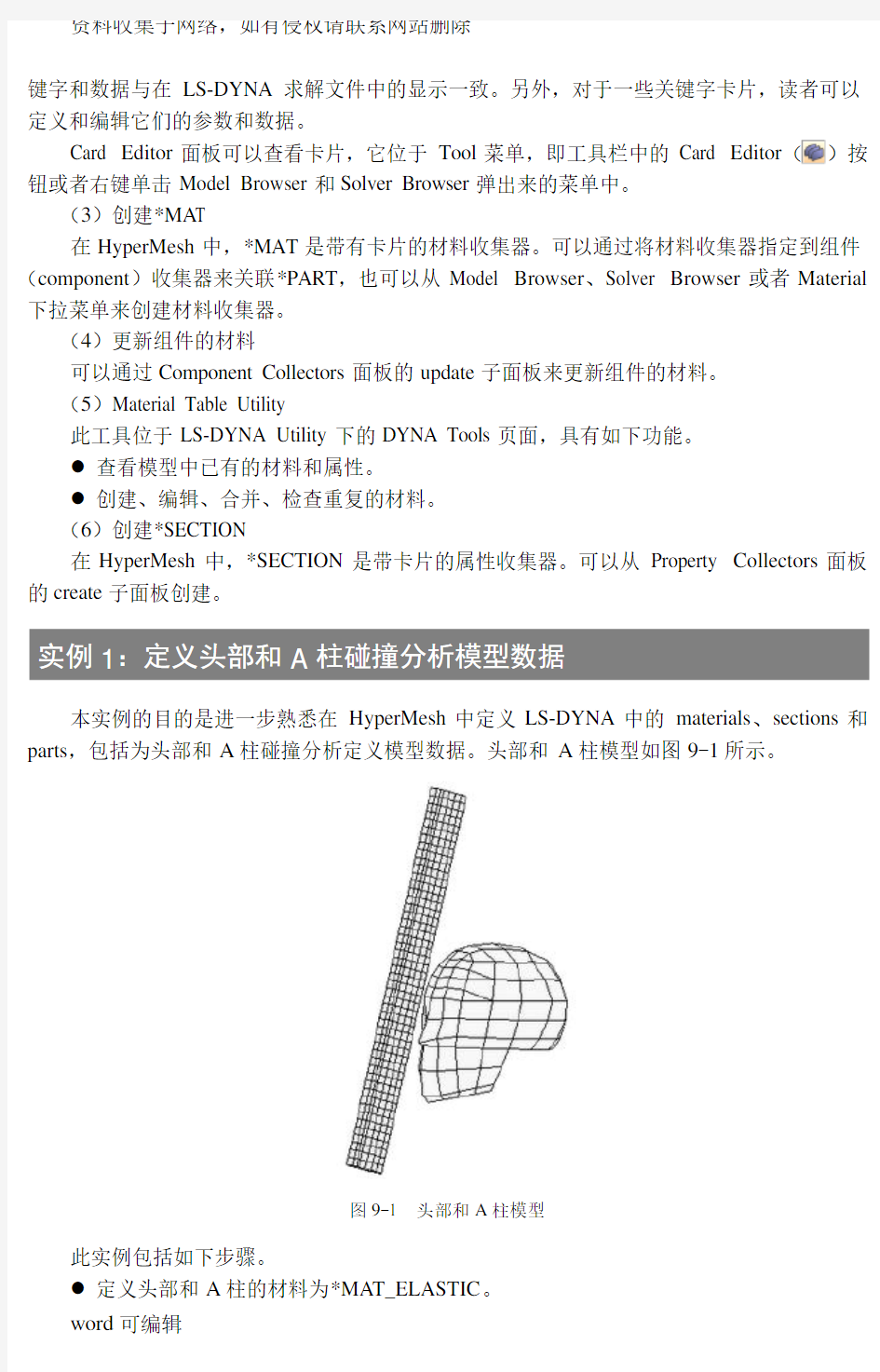
9.2 实例:定义LS-DYNA的模型、载荷数据、控制卡片及输出
本实例包含以下内容。
●在HyperMesh中查看LS-DYNA关键字,与LS-DYNA求解文件中格式相同。
●理解part、material和section的创建和组织。
●创建sets。
●创建速度。
●理解LS-DYNA数据对象与HyperMesh中单元和加载方式的关系。
●创建单点约束。
●使用segment编号创建接触。
●定义输出与仿真时间。
●输出LS-DYNA格式的求解文件。
下列tools/utilities是HyperMesh设定LS-DYNA模型的基础。
● LS-DYNA FE input translator。
● FE output template。
● Ls-DYNA Utility Menu。
● User Profile。
本实例包含如下3个部分。
●实例1:定义头部和A柱的模型数据。
●实例2:为头部和A柱碰撞分析定义边界条件和载荷。
●实例3:为头部和A柱碰撞分析定义碰撞时间和输出。
1.定义模型数据
(1)*PART,*ELEMENT,*MAT,和*SECTION 之间的关系
*PART可以引用属性(*SECTION)和材料(*MA T)等。使用了相同属性的一组单元一般放置到一个组件中。
表9-2列出了*ELEMENT,*PART,*SECTION和*MAT在HyperMesh中的组织关系。
表9-2 *ELEMENT,*PART,*SECTION和*MAT的引用关系
可以使用Collectors来创建和编辑组件,属性和材料集合。
(2)在HyperMesh中查看LS-DYNA关键字
HyperMesh卡片编辑器可以查看LS-DYNA关键字的数据行。在HyperMesh中显示的关
键字和数据与在LS-DYNA求解文件中的显示一致。另外,对于一些关键字卡片,读者可以定义和编辑它们的参数和数据。
Card Editor面板可以查看卡片,它位于Tool菜单,即工具栏中的Card Editor()按钮或者右键单击Model Browser和Solver Browser弹出来的菜单中。
(3)创建*MA T
在HyperMesh中,*MAT是带有卡片的材料收集器。可以通过将材料收集器指定到组件(component)收集器来关联*PART,也可以从Model Browser、Solver Browser或者Material 下拉菜单来创建材料收集器。
(4)更新组件的材料
可以通过Component Collectors面板的update子面板来更新组件的材料。
(5)Material Table Utility
此工具位于LS-DYNA Utility下的DYNA Tools页面,具有如下功能。
●查看模型中已有的材料和属性。
●创建、编辑、合并、检查重复的材料。
(6)创建*SECTION
在HyperMesh中,*SECTION是带卡片的属性收集器。可以从Property Collectors面板的create子面板创建。
实例1:定义头部和A柱碰撞分析模型数据
本实例的目的是进一步熟悉在HyperMesh中定义LS-DYNA中的materials、sections和parts,包括为头部和A柱碰撞分析定义模型数据。头部和A柱模型如图9-1所示。
图9-1 头部和A柱模型
此实例包括如下步骤。
●定义头部和A柱的材料为*MA T_ELASTIC。
● 定义A 柱属性为*SECTION_SHELL 。 ● 定义头部属性为*SECTION_SOLID 。 ● 定义头部和A 柱为*PART 。
加载LS-DYNA 模板。
(1)从菜单栏选择Preferences > User Profiles 。 (2)选择LS-DYNA 模板并单击OK 按钮。
打开HyperMesh 文件。
(1)从工具栏单击Open Model 按钮,浏览并选择文件head_start.hm 。 (2)单击Open 按钮。 模型被加载至图形区域。
为A 柱和头部定义材料*MAT_ELASTIC 。
(1)右键单击Model Browser 选择Create > Material ,弹出Create material 对话框。 (2)在Name 栏输入elastic 。
(3)在Card image 栏选择MATL1。
(4)选中Card edit material upon creation 来激活选项。 (5)单击Create 按钮创建材料并编辑其卡片。 (6)单击[Rho]区域,输入密度值1.2E -6。 (7)单击杨氏模量[E],输入210。 (8)单击泊松比[Nu],输入0.26。 (9)单击return 按钮关闭面板。
定义A 柱属性(*SECTION_SHELL),厚度为3.5mm 。
(1)右键单击Model Browser ,选择Create > Property 。弹出Create property 对话框。 (2)在 Name 栏输入section3.5。 (3)在 Type 栏选择SURFACE 。 (4)在 Card image 栏选择SectShll 。
(5)选中Card edit property upon creation 激活选项。 (6)单击Create 按钮生成属性并编辑卡片。 (7)单击T1,输入3.5。
(8)单击return 按钮离开此面板。
STEP
01 STEP
02 STEP
03 STEP
04
定义头部*SECTION_SOLID 。
(1)右键单击Model Browser 选择Create > Property 。 (2)在Name 栏输入solid 。 (3)在Type 栏选择VOLUME 。 (4)在Card image 栏选择SectSld 。
(5)选中Card edit property upon creation 来激活选项。 (6)单击Create 按钮生成属性。
将A 柱定义为*PART 。
MA T_ELASTIC 在材料收集器中的名称为elastic ,*SECTION_SHELL 在属性收集器中的名称为section3.5。
(1)在Model Browser 中右键单击pillar 组件,选择Edit 。 (2)在Card image 栏选择Part 。 (3)单击Material 按钮。
(4)选中Assign material 选项来激活。 (5)在 Name 栏选择elastic 。 (6)单击Property 按钮。
(7)选中Assign property 激活选项。 (8)在Name 栏选择section3.5。 (9)单击Update 按钮。
定义头部为*PART 。
*MA T_ELASTIC 的材料收集器名称为elastic ,*SECTION_SOLID 的属性收集器名称为solid 。
(1)在Model Browser 中右键单击head 组件,选择Edit 。 (2)在Card image 栏选择Part 。 (3)单击Material 按钮。
(4)选中Assign material 来激活选项。 (5)在Name 栏选择elastic 。 (6)单击Property 按钮。
(7)选中Assign property 选项来激活。 (8)在Name 栏选择solid 。
(9)单击Update 按钮来更新组件。 至此完成实例1的操作保存文件。
STEP
05
STEP
06 STEP
07
2.定义边界条件和载荷
(1)*INITIAL_VELOCITY_(Option)
表9-3列出了定义DYNA初始速度的关键字。
表9-3 定义初始速度的关键字
(2)*SET
除了*SET_SEGMENT,选择Tools>Create>Sets命令,可以从Entity Sets面板创建所有其他*SET类型。用Entity Sets面板中的review可以查看set的内容,如何从Contactsurfs面板创建*SET_SEGMENT不在此赘述。
(3)HyperMesh Entity对象和类型
HyperMesh的单元和载荷的选择可以通过配置(Configuration)和类型(Type)来确定。配置(Configuration)是HyperMesh的关键特征,类型(Type)用来定义载荷输出模板。一个配置(Configuration)可以支持多种类型(Type)。在生成单元和载荷之前,从Elem Types面板选择需要的类型(type)。
Load Types子面板只使用在可以将载荷直接创建在节点或单元上的情况下。其他情况下,载荷定义为一个有卡片的载荷收集器。比如*INITIAL_VELOCITY_NODE (直接应用在节点上)可以由V elocities面板创建,而*INITIAL_VELOCITY(作用在节点集上)是通过创建一个InitialVel卡片的载荷收集器来定义的。
从Elem Types和Load Types 面板能看到一系列单元和载荷类型,如图9-2和图9-3所示。
图9-2 单元类型面板
图9-3 载荷类型面板
一些单元的配置是rigid和quad4。当加载了DYNA.key模板后,rigid配置的具体单元类型的名称是RgdBody、ConNode和GenWeld(关键字为*CONSTRAINED_NODAL_RIGID_
BODY,*CONSTRAINED_NODE_SET 和*CONSTRAINED_GENERALIZED_WELD_SPOT)。
类似的,一些载荷的配置是force和pressure。pressure配置的具体类型是ShellPres和SegmentPre(关键字为*LOAD_SHELL_ELEMENT和*LOAD_SEGMENT)。
大多数单元和载荷的类型都能在创建它们的面板上进行选择。例如,rigids从Rigids面板创建,约束从Constraints面板创建时,均可在它们的面板上选择具体的Rigids类型Constraints类型。
(4)*BOUNDARY_SPC_(Option)
表9-4列出了定义单点约束的DYNA关键字
表9-4 单点约束的关键字
(5)*CONTACT 和*SET_SEGMENT
从BCs菜单打开Interfaces面板,可以创建除*CONTACT_ENTITY外的各种接触(*CONTACT_ENTITY可以从BCs菜单下的Rigid Walls面板创建)。
DYNA接触在HyperMesh中定义为组(groups)。如果用户希望对*CONTACT进行删除、编号或者显示操作,应该编辑组HyperMesh模型浏览器中的groups。
(6)DYNA接触的Master和Slave类型
DYNY有很多类型的主和从可供选择。HyperMesh完全支持它们,本节主要描述type0的使用和设置segment ID。
(7)*SET_SEGMENT 和Contactsurfs 面板
在Contactsurfs面板中创建*SET_SEGMENT。用这个面板还可以为已创建的*SET_SEGMENT 删除或添加接触单元,直接调整其法向,而不用去调整单元的法向。
接触面在屏幕上显示为金字塔,每个segement对应一个金字塔。金字塔的方向代表了segment的法向。金字塔的方向默认与单元的法向相同。
在Interfaces面板为*CONTACT指定*SET_SEGMENT,在add 子面板将类型设置为csurfs来指定maste或slave要引用的segement。
9.3 实例:使用曲线、梁、刚体、铰链
本章实例实例包含两个部分:实例1,定义座椅碰撞分析的模型数据;实例2,定义边界条件和载荷。通过本章涉及的实例,读者可以学到如下内容。
●创建XY曲线来定义非线性材料。
●用HyperBeam定义梁单元。
●创建constrained nodal rigid bodies。
●创建运动副。
●定义*DEFORMABLE_TO_RIGID。
●定义*LOAD_BODY。
●创建*BOUNDARY_PRESCRIBED_MOTION_NODE。
●使用Component Table工具查看模型数据。
本章涉及的实例将用到如下工具。
● DYNA Tools。
● Component Table。
● Curve Editor。
下面对这3个工具作一些介绍,其中的DYNA Tools 菜单可以从Utility Menu中找到。
Component Table是DYNA Tools中的一个工具。读者可以用它来查看模型的part信息,创建和编辑part。下面列出了这个工具的一些功能。
●列出已显示或模型中所有part的列表,并在图形区进行查看。
●显示具有相同材料和属性的part。
●重命名或重编号part、属性或材料。
●更新厚度信息。
●创建新的part。
●为part赋予属性和材料。
●导出用逗号分隔格式的表格。
在Component Table窗口,可以将光标置于相应按钮上来显示并查看各项功能的解释。图9-6即为Component Table窗口。
图9-6 Component Table窗口
Curve Editor是个弹出窗口,它比xy plots面板更能直观地查看和编辑曲线。从XYPlots > Curve Editor菜单打开Curve Editor工具。下面列出了此工具的一些功能。
●改变曲线的属性。
●改变graph的属性。
●在图形区域显示曲线。
●创建新的曲线。
●删除曲线。
●重命名曲线。
图9-7给出了Curve Editor的示例图片。
这里首先介绍一下如何在HyperMesh中定义模型中的LS-DYNA关键字数据:*DEFINE_ CURVE、*DEFINE_TABLE、*ELEMENT_BEAM、*SECTION_BEAM、*CONSTRAINED_ NODAL_RIGID_BODY、*CONSTRAINED_JOINT、*DEFORMABLE_TO_RIGID等。
1.*DEFINE_CURVE
*DEFINE_CURVE卡片用来在LS-DYNA中定义曲线,曲线通常用来定义非线性材料和载荷。在HyperMesh中有几种方法来定义DYNA曲线。
(1)用曲线编辑器创建
具体方法为在菜单栏选择XYPlots > Curve Editor命令。
图9-7 Curve editor
(2)从文件输入XY数据
在 xy plots菜单,可以通过读入XY 数据文件来创建*DEFINE_CURVE卡片。xy数据文件格式的示例如下。
XYDATA,
x1 y1
x2 y2
ENDDATA
XYDATA,
x1 y1
x2 y2
ENDDATA
工程师通过测试得到的数据格式通常是Excel文件。从Excel导出的数据是由逗号或空格分开的格式文件,可以被HyperView读取。将HyperView切换到HyperGraph,从File菜单选择Export Curves,用XY Data格式输出。HyperView导出的XY数据文件也可以被HyperMesh读取。
(3)用数学表达式创建
从Edit Curves面板用数学表达式的方法创建*DEFINE_CURVE卡片。通过这个面板,可以同时使用数学表达式和XY数据文件来创建曲线。
HyperMesh通常用curveN来命名曲线。曲线会显示在plots上。在Model Browser的Display面板,可以通过单击plot来显示或隐藏曲线。
如表9-6所示,用下列模板可以只输出LS-DYNA格式的曲线。选择File>Export...命令,在File type处选择Custom,选择Curves.key作为模板。
表9-6 导出LS-DYNA曲线的模板
Curves.key模板文件位于AL TAIR_HOME\templates\feoutput,可以使用Import按钮来导入文件模板。
2.*DEFINE_TABLE
*DEFINE_TABLE用来定义一个表,包括了一系列的输入曲线。每条曲线定义了一组升序的数据,由*DEFINE_CURVE来定义这些曲线。
在HyperMesh中,可以用空的*DEFINE_CURVE来生成*DEFINE_TABLE。用上面的任何一种方法生成一个空曲线(dummy curve),再在Card Edit 面板编辑此空曲线。在弹出的卡片中激活DEFINE_TABLE选项,来创建*DEFINE_TABLE并指定值和加载曲线。如图9-8所示为*DEFINE_TABLE卡片。
图9-8 *DEFINE_TABLE卡片
比如,给出对应不同应变率的10条不同的应力应变曲线,HyperMesh将在第一个*DEFINE_TABLE卡片后给出10个*DEFINE_CURVE卡片入口。10条对应的*DEFINE_CURVE将被定义于*DEFINE_TABLE卡片中。
3.*ELEMENT_BEAM
在Bars面板可以创建*ELEMENT_BEAM。可能需要用户指定第三个节点来确定截面的方向。但不是所有的梁单元都需要第三个节点,需要用Card Editor面板来编辑梁单元的卡片
来抑制第三节点。
梁单元放置于带Part卡片的组件中(component)。用Card Editor面板编辑单元来指定梁单元的THICKNESS 和PID。
4.*SECTION_BEAM
*SECTION_BEAM是一个梁属性收集器。
当ELFORM设置为2或3时,使用HyperBeam创建的截面可以支持*SECTION_BEAM。HyperBeam面板位于1D页面,可以创建梁截面并保存于beamsec。从*SECTION_BEAM 卡
片选择一个beamsec截面来自动填写A,I ss,I tt,和I rr。使用工具栏上的和可以在屏幕上显示截面形状。
5.*CONSTRAINED_NODAL_RIGID_BODY
从菜单栏选择Tools > Create Cards或Mesh > Create > 1D Elements > Rigids可以创建*CONSTRAINED_NODAL_RIGID_BODY。如图9-9所示是RIGIDS面板的图片。选中attach nodes as set,会自动创建一个包含从节点的*SET_NODE_LIST集。可以用Renumbers面板来为其重新编号。在DYNA输出的求解文件中,*SET_NODE_LIST卡片紧随*CONSTRAINED_ NODAL_RIGID_BODY卡片之后。
图9-9RIGIDS面板
6.*CONSTRAINED_JOINT
单击Tools > Create Cards或Mesh > Create > 1D Elements > Joints可以创建所有的DYNA 运动副。它们被放置于一个没有卡片的组件(component)。
与其他1维单元不一样,用户不需要在Elem Types面板指定运动副类型,而要在FE Joints面板进行指定。
FE Joints面板有property=和orientation选择器,用户可以忽略它们。
DYNA运动副使用的一对节点是位置重合的。选择Preferences > Graphics来激活coincident picking 选项,可以在两个重合节点中选取想要的节点,此功能也可以用在重合单元、载荷、坐标系的选取上。
从Geom页面打开Nodes面板,可以用已有的节点创建一个重合的节点。选择type in 子面板,单击as node后从屏幕选择一个节点并单击create按钮来创建一个重合的节点。
*CONSTRAINED_JOINT_STIFFNESS_OPTION是带JointStff卡片的属性收集器。
7.*DEFORMABLE_TO_RIGID
表9-7列出了*DEFORMABLE_TO_RIGID的关键字。
表9-7 *DEFORMABLE_TO_RIGID的关键字
表9-8所示是这些运动副关键字的卡片格式。
表9-8 运动副卡片
其中,PID 需要转换从part 的ID 号;MRB 只有当part 要转换成刚体时,*DEFORMABLE_TO_RIGID 和*DEFORMABLE_ TO_RIGID_AUTOMA TIC 卡片才会显示在这个域,是要合并的主刚体的ID 号。
不必一次指定一个part ,使用HyperMesh 可以用一个part 集来同时选定多个part 。输出时,part 集中包含的part ID 号会根据上述格式写到DYNA 求解文件中。
实例1:定义座椅碰撞分析模型数据
本部分实例将进一步练习并熟悉定义LS-DYNA 的模型数据,包括定义和查看模型数据等。座椅和刚体块模型如图9-10所示。
图9-10 座椅和刚体块模型
加载 LS-DYNA 模板。
(1)选择Preferences > User Profiles ,或者单击User Profiles 按钮。 (2)选择LsDYNA 。 STEP
01
打开HyperMesh 文件。
(1)打开模型seat_start.hm 。 (2)用不同视角来观察模型。
创建一个 xy plot 。
(1)选择XY Plots > Create > Plots ,打开Plots 面板。 (2)在plot=栏输入seat_mat 。
(3)确认将plot type 设置为standard 。
(4)like = 为空即可。此处当选择已有的plot ,新的plot 会使用相同的属性。 (5)单击create plot 按钮。 (6)单击return 按钮。
由文件读入数据来创建两条应力应变曲线。
(1)选择XYPlots > Create > Curves > Read Curves ,进入Read Curves 面板。 (2)在 plot =栏设置为seat_mat 。
(3)单击browse...按钮浏览文件至seat_mat_data.txt 。 (4)单击input 按钮来读入文件。
(5)注意创建了两条曲线并分别命名为0.001 strain rate for steel (curve1) 和0.004 strain rate for steel (curve2)。
(6)单击return 按钮。
创建一个空 xy curve 用来创建 *DEFINE_TABLE 。
(1)选择XYPlots > Edit > Curves ,打开Edit Curves 面板。 (2)选择create 子面板。
(3)在 plot =栏选择seat_mat 。 (4)激活math 选项。
(5)在x =栏输入{0.0,0.2}。 (6)在y =栏输入{0.4,0.4}。 (7)单击create 按钮创建曲线。
(8)曲线显示在seat_mat plot ,名称为curve3。 (9)单击return 按钮关闭面板。
STEP
02
STEP
03 STEP
04 STEP
05
用空曲线来创建*DEFINE_TABLE 。
(1)在Model Browser 中右键依次单击curve3和Card Edit 按钮。 (2)激活选项 DEFINE_TABLE 。 (3)在卡片中的[ArrayCount]输入2。 (4)这里指定了应变率的数量。
(5)在应变率 V ALUE(1)中输入0.001。 (6)在应变率 V ALUE(2)中输入0.004。 (7)单击CurveId(1)按钮并选择curve1。 (8)单击CurveId(2)按钮并选curve2。 (9)单击return 按钮退出面板。
创建非线性材料 (*MAT_PIECEWISE_LINEAR_PLASTICITY)。
(1)选择View > Browsers > HyperMesh > Solver ,打开Solver Browser 。
(2)在Solver Browser 任意地方单击右键,选择Create > *MA T > MAT (1-50) > 24-*MA T_PIECEWISE_LINEAR_PLASTICITY 。
(3)在Name 栏输入steel 并选择OK 按钮。
(4)注意到 *MA T_PIECEWISE_LINEAR_PLASTICITY 卡片已被创建。 (5)在密度[Rho]栏输入7.8 E-6。 (6)在杨氏模量[E]栏输入200。 (7)在泊松比[NU]栏输入0.3。
(8)在屈服应力[SIGY]栏输入0.25。
(9)在*DEFINE_TABLE id [LCSS]栏选择curve3 (id=5)。 (10)单击return 按钮退出卡片编辑。
更新base_frame 和 back_frame components 材料为非线性材料。
(1)选择Tools > Component Table 。 (2)从Table 菜单单击Editable 。 (3)单击base_frame 高亮选择。
(4)在Assign V alues:选择Material name 。 (5)在HM-Mats:选择steel 。
(6)单击Set 按钮再单击Yes 按钮确认。
(7)重复(3)~(6)操作为back_frame 更新材料。 (8)关闭Component Table 。
STEP
06
STEP
07 STEP
08
回到预定义视图。
(1)在工具栏上单击User Views ()按钮。跳出一个对话框。 (2)单击restore1按钮回到beam 视角。
将beams 置为当前component 。
在Model Browser ,右键单击beams 并选择Make Current 。
创建beam 。
(1)选择Mesh > Create > 1D Elements > Bars ,打开面板。 (2)单击最左边orientation 按钮并选择node 。 direction node 需要选择来定义截面的方向。 (3)单击 Node A 选择器并激活。
(4)选择左边刚体单元的中心点作为 Node A 。Node B 已激活。 (5)选择右边刚体单元的中心点作为 Node B 。 (6)选择任意不是中点的节点作为 direction node 。 (7)beam 单元已创建。
(8)单击return 按钮关闭面板。
~ 是为了创建一个梁单元*ELEMENT_BEAM ,以使back_frame
与side_frame 连接。
显示节点编号便于后续操作。
(1)单击 numbers ()按钮打开 Numbers 面板。 (2)改变选择器类型为nodes 。
(3)单击nodes 并选择by id.,输入425-427,431后按Enter 键。 (4)激活display 单选框,单击on 按钮显示IDs 。 (5)单击return 按钮。
设置welding 为当前component 。
在Model Browser ,右键单击welding 并选择Make Current 。
在rigid 配置下选择单元类型为RgdBody 。
(1)选择Mesh > Assign > Element Type 。 (2)在rigid =栏选择 RgdBody 。 STEP
09
STEP
10 STEP
11 STEP
12 STEP
13 STEP
14 STEP
09
STEP
11
(3)选择return 按钮。
创建 nodal rigid body (*CONSTRAINED_NODAL_RIGID_BODY)。
(1)选择Mesh > Create > 1D Elements > Rigids 。 (2)设置nodes 2-n 为multiple nodes 。 (3)选择梁单元自由点为node1。
(4)选择425、426、427和431作为nodes 2-n 。 (5)激活attach nodes as set 选项。
(6)单击create 按钮创建nodal rigid body 。 (7)单击return 按钮。
注意,并没有创建*CONSTRAINED_JOINT_STIFFNESS ,它不是必需的。
显示节点编号便于后续操作。
(1)单击numbers ()按钮,打开Numbers 面板。 (2)选择器类型为nodes 。
(3)单击nodes 并选择by id ,输入1635、1636后按〈Enter 〉键。 (4)激活display 单选框,单击on 按钮显示IDs 。 (5)单击return 按钮。
(6)单击工具栏的 Wireframe Elements (Skin Only)()按钮。
激活重合选择。
(1)选择Preferences > Graphics 。 (2)选中coincident picking 。 (3)单击return 按钮。
设置当前component 为joint 。
在Model Browser 面板右键单击joint 组件,选择Make Current 。
为两个nodal rigid bodies 创建旋转副(*CONSTRAINED_JOINT_REVOLUTE)。
两个刚体必须拥有一条共同的边线来定义运动副,且边线的端点不能与刚体的节点合并到一起。这两个刚体将围绕共同的边线进行旋转。
(1)右键单击Solver Browser ,选择Create > *CONSTRAINED > *CONSTRAINED_ JOINT_REVOLUTE 。
(2)选择joint type 为revolute 。node1已激活。
STEP
15 STEP
16 STEP
17 STEP
18 STEP
19
(3)单击节点1635。
注意由于设置了重复选择功能,所以显示了两个节点,1635和 1633。 (4)选择1635的节点作为node1。node2已激活。
(5)同样方法选择1633的节点作为node2。node3已激活。 (6)选择节点1636。显示两个重合节点,1636 和1634。 (7)选择节点1636作为node 3。node4已激活。 (8)选择节点1634作为node 4。 (9)单击create 按钮生成旋转副。 (10)单击return 按钮。
创建一个set 集,包含base_frame 、back_frame 和cover 。
(1)选择Tools > Create > Sets 。
(2)在name =栏输入 set_part_seat 。 (3)在card image 栏选择Part 。 选择器自动设置为comps 。
(4)单击黄色comps 按钮并选择base_frame 、back_frame 和cover 。 (5)单击create 按钮创建sets 。 (6)单击return 按钮。
定义*DEFORMABLE_TO_RIGID , 在分析开始时将座椅转换为刚体。
(1)右键单击Solver Browser ,接着Create > *DEFORMABLE_TO_RIGID > *DEFORMABLE_ TO_RIGID 。
(2)在Name 栏输入dtor 并单击OK 按钮创建卡片。 (3)单击[PSID]两次并选择set_part_seat 。 (4)单击[MRB]两次并选择back_frame 。 (5)单击return 按钮。
创建*DEFORMABLE_TO_RIGID_AUTOMATIC ,在碰撞开始时将刚体座椅转换为柔体。
(1)右键单击Solver Browser ,选择Create>*DEFORMABLE_TO_RIGID>*DEFORMABLE_ TO_RIGID_AUTOMATIC 。
(2)在 Name 栏输入dtor_automatic 并单击OK 按钮。 (3)在[SWSET]栏输入1。
(4)激活转换模式[CODE],并选择0。转换将发生在[TIME1]。 (5)在[TIME1]栏输入175。转换将发生在175ms 时刻后。 (6)在菜单激活R2D_Flag 。
STEP
20 STEP
21 STEP
22
刚体转换为柔体的part 数量将写到R2D 域(card 2,field 6)。这个数值基于下一步选择的set 中包含的part 数量。
(7)卷动左边滚动条到 [PSIDR2D]。
(8)单击[PSIDR2D] 按钮两次并选择set_part_seat 。 (9)单击return 按钮。
~ 是为了定义
*DEFORMABLE_TO_RIGID ,设置座椅为刚体直
到开始接触刚体块,以减少计算时间。 显示指定材料的parts (Ex: steel)。
(1)在Model Browser 面板单击Material View ()按钮。
(2)高亮显示steel ,右键单击并选择isolate ,只显示关联指定材料的component 。
(3)为查看多个材料,单击isolate ()按钮在模型浏览器中按住〈Ctrl 〉键来选择多个材料,相应的part 会自动显示在图形中。
(4)用上面的方法使用By Properties 来显示模型。
显示所有 components 。
在Model Browser 面板单击Material View (
)按钮。
重命名part 。
(1)在Model Browser 面板单击Component View 按钮。
(2)选择一个part 并单击右键,选择rename 选项即可输入新名称。 注意part 在 Solver 和 Model Browser 的新名称。
对part ID 重新编号。
(1)在Model Browser 面板右键单击Part ID 域。
(2)输入一个与现有part 编号不冲突的数字。
STEP
23 STEP
24
STEP
20 STEP
22
(3)单击Yes 按钮来确认。
使用Solver Browser 的方法。
显示指定材料的parts (Ex: steel)。
(1)扩展Materials ,将所有的材料显示出来。 (2)右键单击Steel ,从菜单选择Isolate 。
(3)重复步骤(1)和(2)来选择components 。
~ 是为了使用
Model Browser 、Solver Browser 或Component
Table 查看模型数据。 显示所有 components 。
在Solver Browser 面板单击Material View (
)按钮。
重命名 part 。
(1)在Solver Browser 面板单击Component View 按钮。
(2)选择一个part 并单击右键,选择rename 选项即可输入新名称。
对part ID 重新编号。
(1)在Model Browser 面板右键单击Part ID 域。 (2)输入一个与现有part 编号不冲突的数字。 (3)单击Yes 按钮确定。
使用Component Table 工具的方法。
显示指定材料的parts (Ex: steel)。
(1)选择Tools > Component Table 。
STEP
28 STEP
29 STEP
30 STEP
31 STEP
23 STEP
27
(2)从Display 菜单单击By Material 。 (3)选择steel 并单击proceed 按钮。
注意GUI 和 Component Table 只显示与此材料相关联的组件,其他组件将被关闭显示。 (4)同理,用以上步骤根据By Properties 和By thickness 来显示组件。
显示所有 components 。
(1)从Display 菜单选择All 。
(2)注意所有的components 将显示在屏幕上。
重命名 part 。
(1)从Table 菜单选择Editable ,使表格可被编辑(底色为白色的列可以被编辑,如Part name 、Part id 、Thickness 等)。
(2)单击任意一个part 名称并改变它。 (3)单击Yes 按钮确认。
对part ID 重新编号。
(1)单击Part Id 域。
(2)输入一个与现有part 编号不冲突的数字。 (3)单击Yes 按钮确认。 (4)保存文件。
使用 Solver Browser 查看模型数据。
所有创建的求解器对象都列于Solver Browser 中,每种类型的数据都有Show 、Hide 、Isolate 和Review 来帮助用户便于查看数据。
(1)在*DEFORMABLE_TO_RIGID 栏选择dtor 。
(2)单击右键并选择Isolate ,显示引用了此关键字的单元。 (3)单击右键并选择Review ,使之高亮显示。
(4)选择*BOUNDARY ,单击右键并选择Show ,会显示此载荷相关的对象与载荷手柄。
小结
完成本章练习后,读者应能利用LS-DYNA 进行简单零件的显式动力学分析。通常步骤为在进行几何清理后划分网格并提高网格的质量,然后按照要求进行网格的连接装配,设定材料、部件属性、定义接触方式、边界条件和控制参数,最后输出可供提交计算的Key 文件。
STEP
32 STEP
33 STEP
34 STEP
35
hypermesh运用实例
运用HyperMesh软件对拉杆进行有限元分析 1、1 问题得描述 拉杆结构如图1-1所示,其中各个参数为:D1=5mm、D2=15mm,长度L0=50mm、L1=60mm、L2=110mm,圆角半径R=mm,拉力P=4500N。求载荷下得应力与变形。 图1-1 拉杆结构图 1、2 有限元分析单元 单元采用三维实体单元。边界条件为在拉杆得纵向对称中心平面上施加轴向对称约束。 1、3 模型创建过程 1、3、1 CAD模型得创建 拉杆得CAD模型使用ProE软件进行创建,如图1-2所示,将其输出为IGES格式文件即可。
图1-2 拉杆三维模型 1、3、2 CAE模型得创建 CAE模型得创建工程为: 将三维CAD创建得模型保存为lagan、igs文件。 启动HyperWorks中得hypermesh:选择optistuct模版,进入hypermesh程序窗口。主界面如图1-3所示。 程序运行后,在下拉菜单“File”得下拉菜单中选择“Import”,在标签区选择导入类型为“Import Goemetry”,同时在标签区点击“select files”对应得图形按钮,选择“lagan01、igs”文件,点击“import”按钮,将几何模型导入进来,导入及导入后得界面如图1-4所示。 图1-3 hypermesh程序主页面
图1-4 导入得几何模型 (4)几何模型得编辑。根据模型得特点,在划分网格时可取1/8,然后进行镜像操作,画出全部网格。因此,首先对其进行几何切分。 1)曲面形体实体化。点击页面菜单“Geom”,在对应面板处点击“Solid”按钮,选择“surfs”,点击“all”则所有表面被选择,点击“creat”,然后点击“return”,如图1-5~图1-7所示。 图1-5 Geom页面菜单及其对应得面板 图1-6 solids按钮命令对应得弹出子面板
hypermesh详细步骤.docx
Hypermesh操作步骤 第一步: 打开hypermesh。选择optisrtuct 第二步:导入文件 我们以catia画出来的三维图为例(其他软件画出来的实体是一样的)。
在file下拉菜单中选择import中的geometry。 第三步:选择如下图1所示的两个选项,其中在file type中有多个选项如图2。 第四步:导入我们的文件。打开文件夹,在文件类型中选择all files 找到你的实体文件。 文件找到之后点击import。
导入之后进行你的视角调节。调节按钮如下。 下图我框下来的两个按钮你可以自己按一下,就知道是什么作用。 第五步:选择geom中的quick edit。
选择toggle edge,选择这个功能之后,实现的是你实体的边框线的增减,左点实体的边框 线是去掉它,右击是增加,这个功能我们现在一般是不需要用到的。所有你不用进行操作。点击右下角的return。 第六步: 点击2D按钮,选择automensh 如下图surfs是选择我们实体的面进行网格划分,如果我们点击surfs前面的到黑色三角形,我们会看到另一个elems的选项,它的功能是在我们已经画好网格的情况下面,选择部分网格对这部分的网格进行网格划分,我们这次只用到surfs。 点击黄色框中的surfs,选择all,选择实体的所有的面。你也可以一个面一个面的去点击实体。
实体面选择好之后,选择elements size输入你们自己规定的网格的边长。在这里我输入1。在mesh type中,我们点击黑色倒三角选择我们网格的形状,这里选择mixed。选好之后点击mesh。下面的图已经画好了网格,在图中我们看到边上有数字,它们代表了这个边上的网格的个数,我们通过鼠标左击或者右击来改变个数,这个功能大家适当使用,以优化网格为目的。 第七步:点击model
(项目管理)项目管理教学大纲
《项目管理》课程教学大纲 一、编写说明 (一)本课程的性质、地位和教学目的 《项目管理》是一门技术和管理交叉型、指导软件开发项目的组织与管理的学科。其旨在培养软件项目管理人才。学生通过对本课程的学习,使学生掌握有关软件项目管理的基本理论,熟悉软件项目管理的方法、流程和工具;培养在软件开发组织中管理软件开发项目的基本能力,并将软件项目管理的理论应用于软件项目的实践,提高分析、解决问题的能力。 (二)大纲制定的依据 根据本专业人才的培养目标所需要的基本理论和基本技能的要求,根据本课程的教学性质、条件和教学实践而制定的。 (三)大纲内容选编原则 ⑴本大纲所列各章节的讲授内容是以教材为主,并参照相关的资料编制。 ⑵本大纲所列的各章节的内容坚持理论与实践相结合的原则,紧密结合软件项目管理的发展前沿,讲授的实际内容可随软件项目管理领域的发展动态有所变动。(四)实践环节 1.实验一 (1)名称:了解Microsoft Project (2)主要内容与要求: ①Microsoft Project的安装; ②了解Microsoft Project的环境要求; ③了解Microsoft Project的基本功能; ④了解Microsoft Project基本结构。 (3)学时分配:2 2.实验二 (1)名称:熟悉Microsoft Project操作 (2)主要内容与要求: ①Microsoft Project的信息输入、鼠标操作、插入/删除等操作; ②管理任务级别; ③改变任务层次; ④操作时间条。 (3)学时分配:2 3.实验三
(1)名称:创建项目计划 (2)主要内容与要求: ①创建项目高级别的阶段; ②增加具体任务; ③调整条形图。 (3)学时分配:2 4.实验四 (1)名称:资源管理 (2)主要内容与要求: ①用Microsoft Project的“资源表”记录项目小组成员的任务分配情况; ②用Microsoft Project的“文件”菜单下的“属性”选项中的“摘要信息”记录项目的有关管理信息; ③用Microsoft Project的主菜单中的“工具→跟踪”菜单下的“保存比较基准”选项保存新的计划基线; ④用Microsoft Project导入/导出计划; ⑤熟悉甘特图向导。 (3)学时分配:4 5.实验五 (1)名称:跟踪和报告项目 (2)主要内容与要求: ①完善项目计划; ②熟悉任务对话框; ③用Microsoft Project自动制定项目计划; ④关键路径计划制定和人员管理。 (3)学时分配:2
《项目管理》课程教学大纲 (1)解析
《项目管理》课程教学大纲 华南理工大学东莞东阳教学中心 课程名称:项目管理(英文):Project Management 课程性质:必修课适用层次:专升本 学时:80 学分:5 一、课程的作用、地位和任务 1、课程作用 项目管理是现代管理学科中一个日显突出其地位的新分支。项目管理学科主要探索、研究和发现项目管理的理论、方法和最佳实践。项目管理的对象----项目,是在一定的条件下实现一定的目标的一次性活动,是组织增强环境适应性和应变性、实现变革和跳跃式发展的有效的运作方式和实施载体,是一种普遍适用的、先进的组织形式。它已不局限于工程领域,而在各行各业得到应用。项目管理不再是一种特殊的管理,它正迅速地成为商业活动的标准形式。项目管理课程传授项目计划、项目实施与控制的现代理论以及社会实践案例,它涵盖了项目的综合管理、范围管理、时间管理、成本管理、质量管理、人力资源管理、沟通管理、风险管理和采购管理等九大领域以及企业多项目管理、项目管理软件等。 2、教学方法 1)深入浅出地进行理论知识讲解:多以案例和实例为依托,对理论知识特别是重点难点理论知识及其提出的背景、实践应用情况等进行阐述、介绍和分析。 2)开展以学生为本的互动教学:以提问、作业和讨论等方式,让学生主动地加入教学环节中。 3)以仿方案实践培养理论知识系统应用能力。将学生分组,指导学生执行项目任务书并进行项目过程和最终成果演示和评估。 3、课程学习目标和基本要求 本课程教学目的:通过课程教学,使学生较好地掌握项目管理的核心理论和方法; 同时辅以团队仿案例活动,培养学生自觉和正确地应用项目管理理论和知识指导实践工作的开展并解决项目管理中较为复杂的问题的综合能力。 本课程教学要求:本课程是中级项目管理课程,要求学生课前已经掌握了项目管理的基础理论和知识并具有一些项目管理工作背景和实践经验;而由于堂上时间有限,要求学生在课前对新内容及案例进行预习和提前思考、在课后读专题研究和案例研究文献,及在课上积极参与教学互动。 4、课程类型 专业课 5、先修课程:
板类零件HyperMesh分析步骤
板类零件抽出中面分析步骤(hm11) 1、导入三维模型。ug模型->导出->parasoild..->18.0-Nx 5.0 hypermesh->import geomelty(第 三个)。保存为*.hm格式。(注意放大比例1000) 2、创建材料集或者在左侧栏空白处,右单击àCreateàMaterial。 1)输入材料名称,钢为steel; 2)更改颜色,便于区分; 3)Type:all 4)card imge:MAT1; 5)create/edit 输入材料的参数。E:杨氏模量,2.0E5;NU:柏松比为0.3;RHO:密度,钢为7.83E-9 6)return 3、创建属性集或者在左侧栏空白处,右单击àCreateàProperty。 1)Prop name输入材料属性名:pro或者别的; 2)color 变个颜色易于区分; 3)type :all; 4)card imge :PSHELL,片体 5)material 材料选择上步建立的steel; 6)点击按钮,创建/编辑,在T 里输入板厚; 7)Return。
4、创建新组件或者在左侧栏空白处,右单击àCreateàComponent。 1)comp name :zhongmian 或是其它; 2)color 设置区分颜色; 3)no card imge 4)property = pro,即上步创建的属性集名称; 5)create 6)return 5、抽取中面。 1)在左侧栏选择刚才创建的新组件,使其成为工作组件,右单击àCreateàMake Current; 2)右下面板选择à 3)点击:surfs,通过集合选择,选择相应的集合,注意不要选择中面,因为该集合暂时为空; 4)提取中面; 5)返回; 6)去左侧的导航栏,把实体集合删除; 7)
hypermesh网格划分总结
Hypermesh网格划分 1 入门基础篇 1、如何将.igs文件或.stl文件导入hypermesh进行分网? files\import\切换选项至iges格式,然后点击import...按钮去寻找你的iges文件吧。划分网格前别忘了清理几何 2、导入的为一整体,如何分成不同的comps?两物体相交,交线如何做?怎样从面的轮廓产生线(line)? 都用surface edit Surface edit的详细用法见HELP,点索引,输入surface edit 3、老大,有没有划分3D实体的详细例子? 打开hm,屏幕右下角help,帮助目录下hyperworks/tutorials/hyermesh tutorials/3D element,有4个例子。 4、如何在hypermesh里建实体? hm的几何建模能力不太强,而且其中没有体的概念,但它的曲面功能很强的.在2d面板中可以通过许多方式构建面或者曲面,在3D面板中也可以建造标准的3D曲面,但是对于曲面间的操作,由于没有"体"的概念,布尔运算就少了,分割面作就可以了 5、请问怎么在hypermesh中将两个相交平面到圆角啊? defeature/surf fillets 6、使用reflect命令的话,得到了映射的另一半,原先的却不见了,怎么办呢? 法1、在选择reflect后选择duplicate复制一个就可以 法2、先把已建单元organize〉copy到一个辅助collector中, 再对它进行reflect, 将得到的新单元organize〉move到原collector中, 最后将两部分equivalence, 就ok拉。 7、请问在hypermesh中如何划分装配体?比如铸造中的沙型和铸件以及冷铁, 他们为不同材质,要求界面单元共用,但必须能分别开? 你可以先划分其中一个部件,在装配面上的单元进行投影拷贝到被装配面上8、我现在有这样一个问题,曲线是一条线,我想把它分成四段,这样可以对每一段指定density,网格质量会比直接用一条封闭的线好。 可用F12里的cleanup_add point,那里面还有很多内容,能解决很多问题9、我在一个hm文件中创建了一组组装件的有限元模型,建模过程很麻烦,由于失误我把一个很重要的部件建在了另一个hm文件中,请问有没有什么方法把这个部件的有限单元信息转移到组装件的hm文件中呢? 如果可以,装配关系可以满足吗? Sure, you can make it. Just export the only part from one hm file (export displayed only), and then import to your new hm file. Usually it will meet your assembly requirement, if not, you can easily translate it desired position with in hypermesh
国际工程合同管理教学大纲(新版)
编号:_______________本资料为word版本,可以直接编辑和打印,感谢您的下载 国际工程合同管理教学大纲(新版) 甲方:___________________ 乙方:___________________ 日期:___________________
一、基本信息 1. 课程名称: 国际工程合同管理/ International Project Contract Management (The FIDIC Clause) 2. 课程代码: 143C211 3. 课程类别: 学科专业课 4. 课程性质: 专业选修课 5. 学时/学分: 32/2 6. 先修课程: 建筑工程法规 7. 适用专业: 国际工程管理专业与工程管理专业 二、教学内容及要求 (一)课程目的: 《国际工程合同管理》是国际工程管理专业课程中的一门专业课程。本课程的目的是通过本课程的教学使学生了解国际工程的各种项目管理模式、国际工程 风险管理和索赔管理的概念与方法;熟练国际工程合同管理的基本要求;掌握国际工程通用模式的工程采购合同文件的内容与编制、FIDIC有关合同条件、国际 工程有关的几种主要合同的基本内容;使学生具备在国际工程承包过程中按国际惯例编 制、运用国际工程合同和进行国际工程合同管理的基本能力。 (二)教学内容与学时分配:
第一章绪论(6学时) 了解:国际工程和国际程的各种项目管理模式。。 理解:国际工程项目的项目各方 掌握:国际工程合同的类型 重点内容:国际工程合同的类型 教学难点:国际工程项目的项目各方 知识点:国际工程,各种项目管理模式,项目各方,国际工程合同类型 第二章世界银行贷款项目的工程采购合同(2学时) 理解:世界银行贷款项目工程采购标准招标文件,我国利用世界银行贷款项目的工程采购。 掌握:世界银行贷款项目工程此案够招标文件的基本内容及开标、评标和决 标 重点内容:世界银行贷款项目工程此案够招标文件的基本内容及开标、评标 和决标。 教学难点:开标、评标和决标的程序及注意事项。 第一节:概述 知识点:世界银行贷款的流程及世界银行贷款的条件 第二节:世界银行贷款项目工程采购标准招标文件 知识点:世界银行贷款项目工程采购标准招标文件的内容 第三节:我国利用世界银行贷款项目的工程采购 知识点:我国利用世界银行贷款项目的工程采购的要求 第四节:开标、评标与决标 知识点:开标、评标与决标的程序及废标的情况 第三章世界银行贷款项目的咨询服务合同(4学时) 了解:咨询合同和个人咨询专家咨询服务协议标准格式 理解:世界银行贷款项目工程咨询合同标准格式 重点内容:世界银行贷款项目工程咨询合同标准格式 教学难点:世界银行贷款项目工程咨询合同标准格式 第一节:概述 知识点:世界银行贷款项目的咨询服务合同相关概念 第二节:世界银行贷款项目工程咨询合同标准格式 知识点:世界银行贷款项目工程咨询合同标准格式内容及注意事项。
Hypermesh和Abaqus的接口分析实例
Hypermesh和Abaqus的接口分析实例(三维接触分析) In this tutorial, you will learn how to: ?Load the Abaqus user profile and model ?Define the material and properties and assign them to a component ?View the *SOLID SECTION for solid elements ?Define the *SPRING properties and create a component collector for it ?Create the *SPRING1 element ?Assign a property to the selected elements Step 1: Load the Abaqus user profile and model A set of standard user profiles is included in the HyperMesh installation. They include: RADIOSS (Bulk Data Format), RADIOSS (Block Format), Abaqus, Actran, ANSYS, LS-DYNA, MADYMO, Nastran, PAM-CRASH, PERMAS, and CFD. When the user profile is loaded, applicable utility menu are loaded, unused panels are removed, unneeded entities are disabled in the find, mask, card and reorder panels and specific adaptations related to the Abaqus solver are made. 1. From the Preferences drop down menu, click User Profiles.... 2. Select Abaqus as the profile name. 3. Select Standard3D and click OK. 4. From the File drop down menu, select Open… or click the Open .hm file icon. 5. Select the abaqus3_0tutorial.hm file. 6. Click Open. Step 2: Define the material properties HyperMesh supports many different material models for Abaqus. In this example, you will create the basic *ELASTIC material model with no temperature variation. The material will then be assigned to the property, which is assigned to a component collector. Follow the steps below to create the *ELASTIC material model card: 1. From the Materials drop down menu, select Create. 2. Click mat name = and enter STEEL. 3. Click type= and select MATERIAL. 4. Click card image = and choose ABAQUS_MATERIAL. 5. Click create/edit. The card image for the new material opens. 6. In the card image, select Elastic in the option list.
“项目管理”课程教学大纲
“项目管理”课程教学大纲 英文名称:Project Management 课程编号:MAGT3785 学时:32(理论学时:32,课外学时:8) 学分:2学分 适用对象:公管学院本科生 先修课程:管理学、经济学 使用教材及参考书: [1]周跃进、杨东朗等:《项目管理》,机械工业出版社,2010 年 [2]杰弗里k 宾图:《项目管理》,机械工业出版社,2006年 [3]骆珣:《项目管理教程》,机械工业出版社,2004年 [4]赵涛,潘欣鹏:《项目整体管理》,中国纺织出版社,2004 [5]丁荣贵:《项目管理:项目思维与管理的关键》.机械工业出版社,2004. 、、课程性质和目的 性质:专业基础课 目的:项目管理是指按工期、预算和要求,应用科学方法去优质完成项目目标的简明技术、技巧和方法。项目要想成功,管理是关键。本课程在吸收国内外项目管理最新成果的基础上,结合经济全球化发展趋势和知识经济时代的到来,阐述企业项目化管理的必要性和迫切性,强调项目管理理论及其知识体系在企业中的应用,系统地介绍项目管理的原理,内容和方法。在吸收当代较成熟的管理理论和最新颁布的有关土地的政策、法规,以及项目管理科学研究的新成果、新技术的基础上,结合当前项目经管理研究的一些热点问题,增加公共项目管
理案例分析和操作实务,以期学生在掌握项目管理基本理论和知识的 基础上,增强分析问题、解决问题的能力。为其它专业课程的学习打下坚实的基础。 课程内容简介 本课程从公共项目管理应用角度介绍项目管理的内容和知识体系,突出系统管理思想在项目管理中的应用以及新经济环境变化导致项 目管理给企业带来的新变革。本课程分别介绍项目和项目管理概念,项目管理中的系统思维方法,项目管理环境与企业战略,项目论证与评估,项目计划管理,项目时间管理,项目成本管理,项目质量管理, 项目信息与沟通管理,项目组织与人力资源管理以及流行的项目管理软件介绍。 教学基本要求 1.了解掌握系统科学的管理思想; 2.熟悉工业环境中的项目管理及流程; 3.灵活运用项目管理理论和工具; 4.较好地分析项目管理实践案例的能力; 5.培养贯彻、执行标准的意识和查阅相关手册的能力. 、、教学内容及安排 第一章项目和项目管理 第一节项目概述 第二节管理的系统方法 第三节项目观点和传统管理
工程项目管理课程标准
《工程项目管理》课程教学大纲 作者:佚名 | 发布日期2012-9-3 11:27:38 《工程项目管理》课程教学大纲 课程编号: 262501 课程名称:工程项目管理 英文名称:Project Management 课程类型: 必修课 总学时:48 讲课学时:48 实验学时:0 学分:3 适用对象: 建筑工程技术专科 先修课程:工程施工、工程经济学、工程估价、管理学基础、计算机文化基础执笔人:宁蕊蕊审定人:夏红春 一、课程性质、目的和任务 本课程是土木工程专业学生的专业核心基础课程。本课程的目的是通过本课程的教学使学生在学习了土木工程专业所必须的技术、经济、管理等相关专业基础课程的基础上,掌握建设工程项目管理的基本理论和建设工程项目投资控制、进度控制、质量控制的基本方法,熟悉各种具体的项目管理技术、方法在建设工程项目上的应用特点,为学生建立管理建设工程项目所需的知识、技术和方法体系,培养学生发现、分析、研究、解决建设工程项目管理实际问题的基本能力。 通过本课程所有教学环节,应使学生: 1、了解建设工程项目管理的全过程和各个主要阶段管理活动的容、重点和特点,建设工程项目管理的国际惯例,建设工程项目管理的基本过程、建设工程项目的各参与方,建设工程项目管理中HSE管理的主要容。 2、熟悉建设工程项目的策划、组织与采购模式。懂得项目管理的组织与发包方式。 3、掌握建设工程项目费用、进度、质量等目标的管理与控制技术、方法,掌握建设工程项目合同管理、沟通管理、信息管理等主要职能中的常用的技术与方法。 4、初步具备应用本课程所学工程项目管理思想、理论知识、技术、方法和计算机技术综合性、系统性地解决建设工程项目管理实际问题的基本能力。 二、课程教学和教改基本要求
【文化旅游项目策划和管理】课程教学大纲
《文化旅游项目策划与管理》课程教学大纲 一、课程基本信息 1、课程编号:B20810137 2、课程英文名称:Cultural tourism project planning and management 3、课程类别:专业课 4、课程总学时:36 (其中:理论学时20;实践学时16) 5、学分:2.0 6、适用专业:14级文化产业管理专业 二、课程的性质、地位和任务 本课程是以文化产业项目策划与管理的一般理论为指导,研究文化产业项目策划活动中各种现象、关系和规律的科学。它以文化产业项目策划与管理相关基础学科为理论基奠,系统介绍文化产业项目策划与管理的产生、发展的原因、条件和各阶段的不同特征,包括文化产业项目活动、文化产业项目开发、文化产业项目需求与供给、文化产业项目市场及开拓、文化产业项目策略、文化产业项目效果、文化产业项目收入与分配、文化产业项目投资、文化产业项目结构及优化、文化产业项目效益、文化产业项目发展战略等。 三、课程教学的基本要求 1.了解文化产业项目策划和基本原料、调研与数据分析工具、评估机制、文案撰写等相关容的理解; 2.重点掌握文化产业管理项目运营过程、项目文案撰写、项目市场调研与数据分析工作的开展、文化产品的开发及项目风险管理; 3.熟悉文化产业管理项目的策划过程、项目文案、产品研发的过程。 四、课程主要容和学时分配 第一章文化旅游项目创意与策划概述
教学目的:了解和掌握文化产业创意与策划的涵和策划的原则方法。 教学容: (1)主要容: 项目的概念、类型、基本特征及分类;项目管理的发展、概念及学科体系;项目管理与项目策划之间的互动关系 (2)重点容: 项目管理、项目策划相关概念及互动关系 (3)难点容: 项目基本特征及分类;项目策划与项目关系之间的互动关系 基本要求: (1)了解项目、项目管理基本概念及分类模式; (2)理解项目管理所涉基本流程及项目策划与项目管理的之间互动关系; (3)掌握项目管理与项目策划互动关系趋势 第二章文化产业项目的运作过程与特点 教学目标: 理解文化产业的基本要素,深入认识文化产业项目的本质及特点,以及进一步把握文化产业项目的运作规律 教学容: (1)主要容: 文化产业项目的基本涵与类型、文化产业项目与文化产品、文化企业的联系、文化产业项目的运作过程;文化产业项目的一般特点;以文化提升项目价值的方法。
螺栓预紧结构用Hypermesh做接触实例
螺栓预紧结构用Hypermesh 做接触实例 在很多场合,要将若干个零件组装起来进行有限元分析,如将连杆与连杆盖用连杆螺栓连接起来,机体与气缸盖用螺栓连接起来,机体与主轴承盖连接起来。如何模拟螺栓预紧结构更符合实际情况,是提高有限元计算精度的关键。 螺栓+螺母的连接与螺钉的连接有所不同,螺栓+螺母的连接方式比较简单,可以假设螺母与螺栓刚性连接,由作用在螺母上的拧紧力矩折算出作用在螺栓上的拉伸力F ,将螺杆中间截断,在断面各单元的节点上施加预紧单元PRETS179,模拟螺栓的连接情况。 对于螺钉(双头螺栓)连接有些不一样,螺钉头部对连接件1施加压应力,接触面是一个圆环面,但栽丝的一端,连接件2受拉应力。一种方法是在螺纹圆周上施加拉力,相当于螺纹牙齿接触部分,而且主要在前几牙上存在拉力,如第一牙承担60~65%的载荷,第二牙承担20~25%的载荷,其余作用在后几牙,但因螺纹的螺距较小,一般为1.5~2mm ,而单元的尺寸为3~4mm ,因此可以假定在连接件2的表面的螺纹圆周节点上施加拉力。另一种方法是在连接件2的表面的整个螺纹截面的所有节点上施加拉力,这样可能防止圆周上各节点上应力过大,与实际情况差别较大,应为实际表面圆周各节点只承受60~65%的载荷。比较好的处理办法是在连接件的表面单元的圆周节点上施加70%的载荷,在第二层单元的圆周节点上施加30%的载荷,但操作比较麻烦。 随着连接件1、2的内部结构和刚度不同,以及连接螺钉的个数和分布的不均匀性,连接件1、2表面的变形不一致,产生翘曲,使表面的节点有的接触,有的分离,而导致接触面的应力分布和应变分布不均匀,因此需用非线性的接触理论来讨论合件的应力问题。 若不考察螺栓头部与连接件1表面的变形,可用将螺栓与连接件1用一个公共面连接,作为由两种不同材料的构件组成一个整体。螺钉(双头螺栓)与连接件2也用这种方法处理。 图1是一个简单的螺钉连接实体模型。图2是用hypermesh 划分网格后的模型。 图1 实体模型 图2 网格模型 该模型由三个零件组成,连接件1(蓝色)、连接件2(橙色),螺钉(紫红)。 1. 建立实体模型 在PRO/E 中建立三个零件模型,见图3、4、5,并组合成合件(见图1)。
Hypermesh使用技巧总结
Hypermesh使用技巧总结 1、hypermesh划分的网格其中一部分单元的节点连接顺序是顺时针的,导致计算不能进行, 请问大侠如何在hypermesh中改变节点连接的顺序呢?谢谢! if is shell element, reverse the element normal! if 1-D element, you will need to recreat it 2、面上网格分不同的comp划分,但划分后所有网格并不是连续的,只有同一个comp的网 格连续,和临近的comp相邻的网格不连续,就是存在重叠的单元边和结点,如何合并为连 续的单元 (1)Tool ->edges 下找出并合并面单元的自由边和找出并删除重节点 (2)Tool ->faces 下找出并合并体单元的自由面和找出并删除重节点 3、hypermesh中如何将网格节点移动到指定的线或者面上。 project. 4、偶很想知道OI mesh定义是什么,和普通的mesh有什么区别 普通mesh的网格经过clean up 或QI 调整后就跟QI mesh划分的网格效果差不多,QI的具 体参数可以自行设定。QI主要目的是为了节省时间,QI就是Quality Index——质量导引 HM最强调的就是网格质量的概念,有限元计算的精度取决于网格质量,再好的求解器如果 网格质量不好,计算的精度也不会好。 5、hypermesh中,我想提取一个面的线,映射到另外的面上,然后用那个线来分面,该怎么做呢?如果是几何面,但是没有你需要的边界线的话,你可以在几何面上已有的边界线上create nodes,然后利用这些nodes --〉lines /create,建立你需要的线,再project;或者最简单的办法,选择surf edit/line from surf edge 如果是网格面,你可以geom/fea->surface,再project,或者直接project nodes,利用nodes可以直接划分面 6、我的模型画出六面体单元了,但是是8节点的,想变成20节点的,怎么变?我用的是solidmap 功能生成六面体单元的? 1D or 2D or 3D下面的order change 7、直接在已分网的体表面上,create elements through nodes,这个要在哪个菜单实现?我找不着edit/element中不是有个create吗?那就是通过node建单元 8、对灰线构成的区域划分2D网格,网格后发现灰线变成了红线,是怎么回事呢?对计算结果有影响么? 灰色的是lines,至于为什么画完网格后会变成红色,是因为生成了surface,surface的自由边会由红色来表示。请注意为什么会生成surface,是因为你选择了mesh/keep surface这个选项 9、有两个闭合的园,一上一下,如何在两个园间创建曲面?使形成圆柱面? ruled 或选择line方式。记住选择surface only。 10、下面的图为只划分了一半的网格,另外一半与之对称。我想copy 过去,但只发现有reflect 命令。求助! 在hm中用3D->organize->cpoy然后再reflect 或选择单元,先duplicate,但记住只能点duplicate一次。然后reflect。 如果对称过去的单元与原先的单元是连在一体的,别忘了在check edges中将节点equilance。11、我在用hypermesh划分二个物体,在接触面的地方,上下面的节点号码都一样,如何做才能使第一个物体和第二个物体的接触部份的节点号码不一样呢。多谢了。 采用2D=>detach可以将单元或节点分开 继续问:好像只能分单元啊,没看到有节点选择啊。我试用了你介绍的办法,好像没用啊。很急请多指教
项目管理课程教学大纲
《项目管理基础》课程教学大纲 第一章项目管理概念与范畴 第一节项目和项目管理 1、项目及其基本属性 2、项目管理及其关键要素 3、项目管理知识体系 第三节项目的战略管理 1、组织的项目管理战略 2、项目的战略选择 3、项目的战略管理过程 第二章项目生命期和管理过程 第一节项目生命期 1、项目生命期特征 2、项目阶段的性质 3、项目的生命期模型 4、项目生命期的里程碑管理 第二节项目过程管理 1、项目过程 2、项目管理过程 3、项目管理过程组 第三节项目管理过程组 1、启动过程组 2、计划过程组 3、执行过程组 4、监控过程组 5、收尾过程组 第四节过程组的相互关系 1、过程组的相互关系 2、知识领域在过程组之间的分布 第三章项目综合管理 第一节开发项目章程 1、项目章程 2、开发项目章程开发过程的输入 3、开发项目章程开发的技术和工具 4、项目章程开发过程的输出 第二节开发项目范围说明书(初步) 1、项目范围说明书 2、开发项目范围说明书(初步)过程输入
3、开发项目范围说明书(初步)的技术与工具 4、开发项目范围说明书(初步)输出 第三节开发项目管理计划 1、项目管理计划 2、开发项目管理计划的输入 3、开发项目管理计划的技术与工具 4、开发项目管理计划输出 第四节指挥和管理项目执行 1、指挥和管理项目执行 2、指挥和管理项目执行输入 3、指挥和管理项目执行的技术和工具 4、指挥和管理项目执行输出 第五节监控项目工作 1、监控项目工作 2、监控项目工作过程的输入 3、监控项目工作过程的技术与工具 4、监控项目工作过程的输出 第六节综合变更控制 1、综合变更控制 2、综合变更控制过程输入 3、综合变更控制过程的技术与工具 4、综合变更控制过程输入 第七节项目收尾 1、项目收尾 2、项目收尾过程输入 3、项目收尾过程的技术与方法 4、项目收尾过程输出 第四章项目范围管理 第一节项目范围计划 1、范围计划 2、范围计划过程的输入 3、范围计划的技术与工具 4、范围计划的输出 第二节项目范围定义 1、项目范围定义 2、范围定义过程输入 3、范围定义过程的技术和工具 4、范围定义过程的输出 第三节创建工作分解结构(WBS) 1、工作分解结构 2、创建工作分解结构过程 3、工作分解结构的作用和实际应用 第四节项目范围验证
HyperMesh版面精华
Hyper Works版面精华(整理by postdog, 2005/01/03)1.1 CAE技术概论 1.2 ALTAIR_HYPERWORKS简要介绍 2 对HM的基本了解: 2.1材料属性参数说明 2.2 hyper中的材料 2.3 Hm的collector是什么意思 2.4 Hm的快捷键 2.5order change有什么用处 2.6 no card image是什么意思 2.7 by config 是什么选择方式 2.8 ^edges 3文件接口 3.1 如何把从iges文件导入的surface定义为collector? 3.2 Error_aspect_ratio_1E+20 3.3 Hypermesh怎么才能导成.inp文件 3.4 HM与Abaqus格式 4 网格划分 4.1 HM中有什么工具可以补面的 4.2 如何在hypermesh中添加部件标识 4.3 HM中有没有下面这种bias 4.4 HyperMesh网格节点重叠 4.5 如何使两个物体接触部分节点号码不同 4.6 如何检查单元之间的penetration问题 4.7 分割后划分如何保证单元的连续性 4.8 单元检查 4.9 画网格时,检查雅克比项的具体意义? 4.10 如何检查单元和几何模型的匹配程度 4.11 如何分开二维和三维的单元 4.12 2维单元质量有问题怎么优化 4.13 关于3D划分后的单元质量问题 4.14 如何划分3D实体模型 4.15 一个三维实体网格划分例子 4.16 三维网格的自动生成功能
4.17 能否提取中性面 4.18 HM里面如何观察某些节点的信息 4.19 怎样察看单元的信息 4.20 怎样改变单元所属的component 5 计算与优化 5.1 请问hyper里能做模态计算吗 5.2 HM中的命令流batch文件 5.3 如何分配重力载荷 5.4 附件建模问题 6 后处理 6.1 后处理中如何改变背景颜色 1.2 ALTAIR_HYPERWORKS简要介绍 ALTAIR_HYPERFORM HyperForm为单一步骤(one-step)板金成型分析软件,HyperForm可针对单一成型零件,让设计工程师与模具工程师可快速地比较不同的解决方案。借着这高效率的工具,设计者可了解并修正潜在成型的问题,如皱折(wrinkles)、破裂(rupture)、内切(undercut)等;若能及早于设计阶段发现这些问题,将会缩短试模时间。高品质的产品意味着以相同的发展时间,解决减轻重量及增强效能等议题,HyperForm将为您解决这些问题。 ALTAIR_HYPERGRAPH HyperGraph为一使用容易的工程分析工具,能让工程师们快速、精确地组织工程数据。HyperGraph可处理任何格式工程数据,并可容易地解释相关信息。只要按鼠标几下HyperGraph能立即建立许多并联的图形(plots),并允许以交互式的方式编辑图形的信息,例如标题(titles)、轴(axes)、注解(notes)等。HyperGraph配置一个精巧的数学程序,及强而有力文字编辑的功能。又HyperGraph可被客制化(customized)来产生用户定义宏(user-defined macros)、交互式精灵(interactive wizards)及报表自动产生。HyperGraph亦可输出一些公用的格式,如Excel、EPS档案、ADAMS spline、xgraphg及multi-column data 档案。 ALTAIR_HYPERMESH HyperMesh是一高效率之有限元素前后处理软件,可与大多数的有限元素分析软件搭配使用,如ABAQUS、Nastran、ANSYS、LS-DYNA、C-MOLD等。允许工程师在高度互动性及可视化的环境来发展、比较、对照许多的设计状况。HyperMesh提供无与伦比的能力来快速产生完整的有限元素模型,几何形状清除(geometry cleanup)、网格自动产生(automeshing)及网格编辑能戏剧性的降低产生模型的时间。HyperMesh拥有弹性的几何数据输入接口,目前与Unigraphics及CATIA有直接的几何输入接口。HyperMesh提供您强而有力的工具,如增加负荷及边界条件,定义所谓的虚拟测试环境。HyperMesh后处理的特色有iso-surfaces、cutting planes、xy-plotting及强而有力的数学计算以提供深入的数据分析及可视化。 ALTAIR_HYPEROPT
《项目管理》教学大纲.doc
《项目管理》教学大纲 《现代项目管理》课程教学大纲 课程名称:现代项目管理(Modern Project Management)课程编号:152101 总学时数:48学吋讲课学吋:48学[I寸实验学时:0学吋 实践学时:0学时上机教学:0学时 学分:3学分先修课程: 教材:《21世纪项目管理教程》(人民邮电出版社、纪燕萍等编著)。 参考书目:戚安邦著,《现代项目管理》对外经济贸易大学出版社1992 《课程内容简介》:通过本课程的学习,使学生掌握《项目管理》九大知识体系(集成管理、范围管理、吋间管理、成本管理、质量管理、人力资源管理、沟通管理、风险管理、采购管理)的基本知识。通过对项目管理体系的主要内容的系统讲解和案例分析,使学生了解和掌握在项冃队伍建设、项目计划、资源分配、项冃控制、项冃执行、项冃评价、项目收尾中所面临的问题和解决方法,学会运用在项目各个阶段所需的基本技术和工具。同时,使学生了解和常握可以运用到项目管理中去的一些最新概念,如基于项冃的管理的概念、新时期项目管理的最新进展及最新项目管理方法和技术。 一、课程性质、目的和要求 《现代项目管理》是管理类本科生的一门必修课,通过本课程的学习,使学生掌握现代项冃管理的一些基本概念、基本原理和基本方法,了解项目管理各个阶段所需的基本技术和工具,使得学生初步具备制定项目计划和实施项目
管理的基本技能。 二、教学内容、耍点和课时安排 本课程内容共分十四章第一章:项目整体管理 主要内容:项目、项目管理的概念,项目管理知识体系的构成及整体管理的内容重点、难点:项目、项目管理的概念,整体计划的步骤和实施。第二章:项目的范围管理 主耍内容是:概念及其内容:项冃启动、范围计划编制、范围界定、范围核实及范围变更控制 重点、难点:各项工作的方法、工具、技术及结果。第三章:时间管理主要内容:项目活动的界定、排序、持续时间的估计及进度计划的制定。重点、难点:活动持续时间的估算和进度计划的制定。第四章:质量管理主耍内容:质量管理的概念及内容:质量规划、质量保证和质量控制重点、难点:质量计划的编制方法和质量控制的方法第五章:成本管理主要内容:项目资源计划、成本估算、成本预算和控制的依据、方法、技术和结果 重点、难点:成本预算的方法和成本控制的方法第六章:人力资源 管理 主要内容:人力资源管理的概念及其内容重点、难点:项目组织的结构类型及团队建设第七章:沟通管理 主要内容:沟通管理的方式、过程 重点、难点:沟通管理的过程及技巧
Hypermesh与Nastran模态分析详细教程
Hypermesh & Nastran 模态分析教程 摘要: 本文将采用一个简单外伸梁的例子来讲述Hypemesh 与Nastran 联合仿真进行模态分析的全过程。 教程内容: 1.打开”Hypermesh 14.0”进入操作界面,在弹出的对话框上勾选 ‘nastran’模块,点‘ok’,如图1.1 所示。 图1.1-hypermesh 主界面 2.梁结构网格模型的创建 在主界面左侧模型树空白处右击选择‘Creat’ –‘Component’,重命名为‘BEAM’,然后创建尺寸为100*10*5mm3的梁结构网格模型。(一开始选择了Nastran后,单位制默认为N, ton, MPa, mm.)。本例子网格尺寸大小为2.5*2.5*2.5mm3,如图2.1 所示:
图2.1-梁结构网格模型 3.定义网格模型材料属性 ●在主界面左侧模型树空白处右击选择‘Creat’–‘Material’,如图3.1 所示: 图3.1-材料创建 ●在模型树内Material下将出现新建的材料‘Material 1’,将其重命名 为’BEAM’。点击‘BEAM’,将会出现材料参数设置对话框。本例子采用铁作为梁结构材料,对于模态分析,我们只需要设定材料弹性模量,泊松比,
密度即可。故在参数设置对话框内填入一下数据: 完整的材料参数设置如图3.2所示: 图3.2-Material材料参数设置 同理,按同样方式在主界面左侧模型树空白处右击选择‘Creat’ –‘Pro perty’,模型树上Property下将出现新建的‘Property1’,同样将其重命名为‘BEAM’,点击Property下的‘BEAM’出现如图所示属性参数设置对话框。由于本例子使用的单元为三维体单元,因此点击对话框的‘card image’选择‘PSOLID’,点击对话框内的Material选项,选择上一步我们设置好的材料‘BEAM’,完整的设置如图3.3所示:
